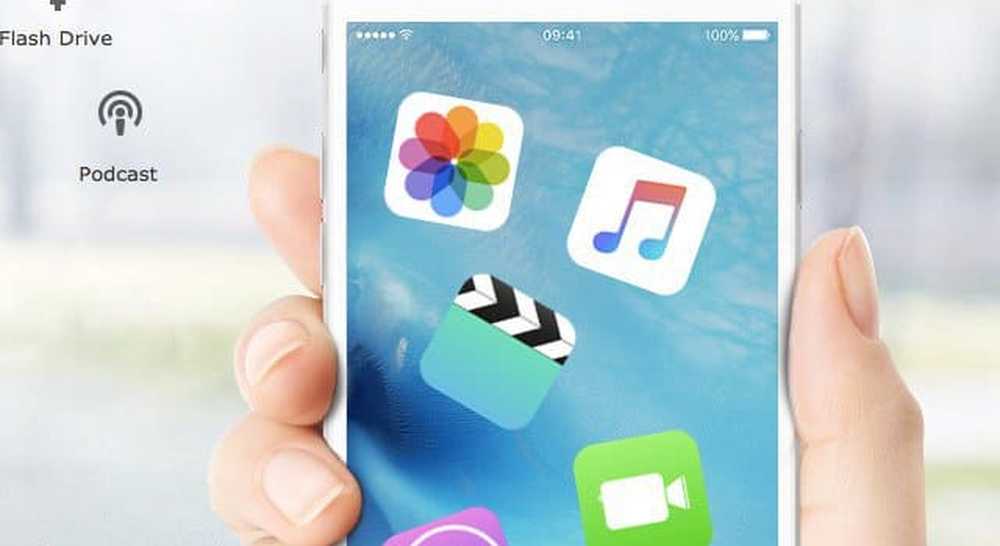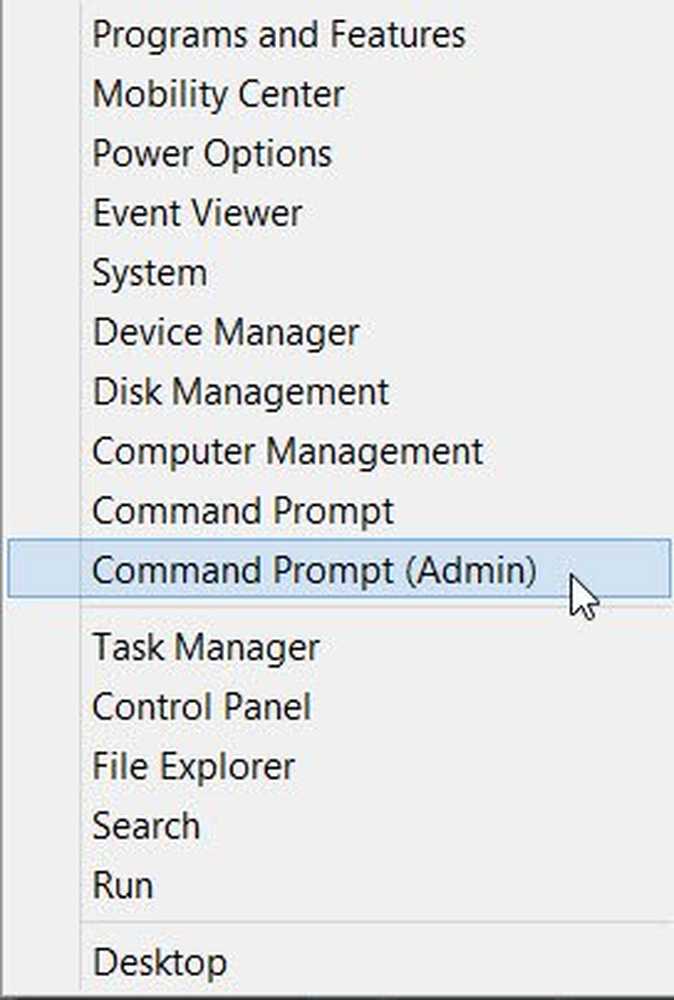WinX DVD Ripper Platinum gjennomgang Kopiere, sikkerhetskopiere og konvertere DVDer til andre formater
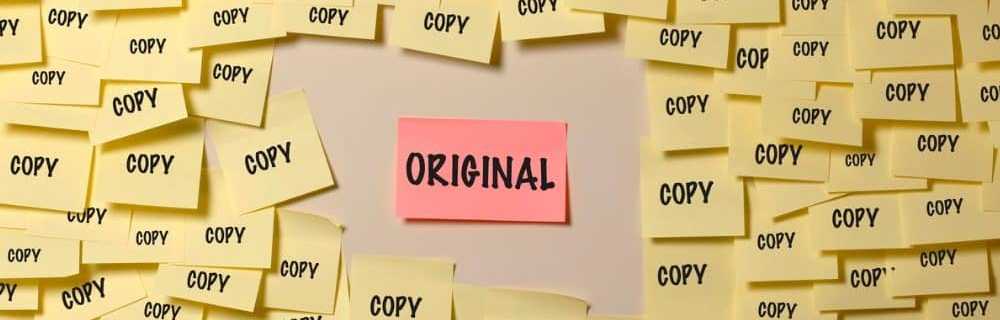
 WinX DVD Ripper Platinum lar deg kopiere, rippe og sikkerhetskopiere DVDer. Det er raskt, brukervennlig, og det konverterer nesten hvilken som helst DVD til formater som kan spilles av praktisk talt alle enheter: iPhone, iPad, Apple TV, Android-telefoner, Windows-telefoner, Kindle Fire, Chromecast osv. Jeg har brukt ganske mange DVD rippers og video omformere i min dag, og jeg er nesten alltid litt irritert av dem. Jeg føler meg alltid som jeg ikke helt vet hvordan jeg bruker dem riktig, og jeg ender ofte med store filstørrelser, dårlig kvalitet, eller ingen resultater i det hele tatt. Så, jeg var ivrig etter å prøve ut den nyeste versjonen av WinX DVD Ripper Platinum.
WinX DVD Ripper Platinum lar deg kopiere, rippe og sikkerhetskopiere DVDer. Det er raskt, brukervennlig, og det konverterer nesten hvilken som helst DVD til formater som kan spilles av praktisk talt alle enheter: iPhone, iPad, Apple TV, Android-telefoner, Windows-telefoner, Kindle Fire, Chromecast osv. Jeg har brukt ganske mange DVD rippers og video omformere i min dag, og jeg er nesten alltid litt irritert av dem. Jeg føler meg alltid som jeg ikke helt vet hvordan jeg bruker dem riktig, og jeg ender ofte med store filstørrelser, dårlig kvalitet, eller ingen resultater i det hele tatt. Så, jeg var ivrig etter å prøve ut den nyeste versjonen av WinX DVD Ripper Platinum.Hvorfor betale for DVD Ripper-programvare?
Ok, la oss kutte til jakten: Håndbremsen eksisterer. Det er åpen kildekode, og det fungerer for mange av dine DVDer. Så, hvorfor skulle du betale for DVD-ripping programvare?
Fordi du vil ha noe som skal fungere for alle dine DVDer.
Ja, jeg snakker om Disney-ene.
Hvordan kommer jeg ikke til å se Disney-DVDer på datamaskinen min?
Disney-filmer på DVD, som du sikkert vet, har noen ganske sofistikert DRM (digital rights management) -teknologi. Det vil si kopibeskyttelse. Jeg kan ikke engang se de fleste Disney-DVDer på min Windows 10-laptop, enn si rive dem.
For et minutt siden la jeg min Toy Story 3 DVD inn i min DVD-stasjon og prøvde å spille den i VLC, og datamaskinen min gikk all DJ Skribble på min optiske stasjon (wikka wikka wikka). Ærlig talt var det litt skremmende. Jeg føler at hvis jeg ikke hadde avbrutt, kan det ha ødelagt stasjonen min.
Jeg hadde litt lykke med min Muppets Most Wanted DVD. Jeg måtte velge språket, men da jeg forsøkte å gå forbi forhåndsvisningene, ble det slått meg tilbake til språkvalgskjermen. Jeg prøvde å åpne .vob-filen direkte, og det var en forstyrret, uten rekkefølge.

Da jeg prøvde å laste den opp i håndbremsen, skannet den titlene og kom så opp mystisk tom.

Disney har også andre triks på ermet. Mange som har forsøkt å rippe eller se på Disney-DVDer på en datamaskin, får se 99 titler og en total filstørrelse på over 40 GB (som er umulig, DVDer holder omtrent 9 GB).

Disney gjør alt dette for en tilsynelatende god grunn. De vil ikke at folk skal piratere sine svært ettertraktede Disney-filmer. Fra klassikerne at de utvilsomt knekker ut av hvelvet, til de nye utgivelsene barna dine er besatt av, er Disney mesteren for å hindre deg i å kopiere eller rippe DVDer.
Du kan bare ikke gjøre det.
Ripping DRM-beskyttede DVDer: Ikke bare for pirater
Ifølge Disney og DMCA og en rekke andre filmproduksjonsstudioer, bør du ikke kunne lage digitale kopier av DVDer du eier.
Men det er falskt, ikke sant?
Jeg kjøpte denne DVDen. Jeg betalte penger for det. Jeg burde kunne gjøre med det jeg vil ha.
Det er mange legitime grunner til å rippe en DVD som ikke involverer piratkopiering:
- Sikkerhetskopiere en DVD for å bevare den opprinnelige disken fra slitasje.
- Laster inn en digital versjon på en medieserver, slik at du kan streame den til hjemmeapparatene dine.
- Opprette en digital versjon for å spille på en mobil enhet.
- Konsolidere DVD-ene dine på en harddisk for enkelhets skyld.
Alle disse tingene er viktige for meg. Jeg mener, ta en titt på denne boksen settet jeg kjøpte for barna mine:

Det er 100 forskjellige videoer som spenner over 16 forskjellige DVDer. Og du tror at de barna aldri vil se bare ett sett med historier som alle er på samme plate. (Forresten, dette bokset er kjempebra. Hvor de ville ting er, Chicka Chicka Boom Boom, Klikk Clack Moo, I Nattkjøkkenet ... Bare så mange gode klassiske historier ble til animerte shorts.)
Og så er det alle Disney-DVDene vi kjøpte før de begynte å tilby medfølgende digitale versjoner. Disney-filmene vi eier med offisielle digitale versjoner får den tyngste rotasjonen. De der alt vi har er en enkelt fysisk DVD-kopi, de kommer vanligvis til venstre i minivan og blir nesten aldri sett.
Dette er grunnen til at jeg ble pumpet for å prøve ut Win X DVD Ripper Platinum. Ikke mer å komme seg ut av sofaen og bytte ut DVDer 16 ganger på rad. Og nå kunne jeg la barna mine se Aladdin DVD-en som jeg fikk 11 år siden på Apple TV eller iPad uten å kjøpe det hele igjen.
WinX DVD Ripper Platinum: Funksjoner Oversikt
Så, her er hva WinX DVD Ripper Platinum kan gjøre:
- Konvertere DVDer til digitale formater, inkludert: MP4, MKV, AVI, MOV, WMV
- Konverter DVDer for avspilling på mobile enheter eller deling på nettet
- Backup DVDer
- Hovedtittelbackups, bare for spillefilmen
- Full disk backup, inkludert alle lyd / video / undertekster
- Klon DVD til ISO-bilde
- Klone DVD til mappe
- Ta tak i lyd og bilder fra DVDer
- Rediger DVD-videoer
- Juster lydvolumet
- Legg til undertekster
- Beskjære og utvide
- trim
- Dekrypter CSS / DRM-beskyttet innhold
Under hetten støtter WinX DVD Ripper Platinum multi-core behandling og hyperthreading, med innstillinger som lar deg målrette super høy kvalitet, rask ytelse eller høy pålitelighet. Tid til å RIP en DVD vil variere avhengig av ulike faktorer, inkludert CPU, Memory og DVD Drive hastighet. Jeg har en eldre PC som trenger en oppgradering, og det tok omtrent 45 minutter for meg å RIP en funksjonslengdefilm under testen.
Konvertere DVDer med WinX DVD Ripper Platinum
For å teste WinX DVD Ripper Platinum revet jeg noen DRM-beskyttede DVDer og noen få DRM-frie DVDer. Det virket imponerende for begge.
Redaktører Merk: Vennligst kontroller lovene i ditt land før du bruker programvare for å kopiere en DRM-beskyttet DVD.
Grensesnittet til WinX DVD er villedende enkelt. Ved lansering kan du se alle relevante innstillinger i hovedvinduet. Hvis du vil holde fast med standardinnstillingene, blir du greit. Men du kan også velge en utgangsmappe eller aktivere Bruk høykvalitetsmotor, deinterlacing, og Sikkerhetsmodus herfra. Disse alternativene vil forbedre kvaliteten på videoen din hvis du har problemer med å få gode resultater, men de vil gjøre prosessen ta lenger tid. Jeg anbefaler å starte med ingen av de valgte alternativene (jeg har gode resultater uten å ta til disse). Du kan også velge hvor mange CPU-kjerner du skal bruke (opptil 8).
For å begynne med, velg en kilde fra øverst til venstre.

Hvis du har en DVD satt, bør tittelen på DVDen dukke opp.

Deretter velger du destinasjonsenheten. Dette optimaliserer automatisk innstillingene for enheten du har valgt. Jeg setter pris på at WinX DVD holder det enkelt, og til og med tilbyr en anbefalt innstilling.

Etter at du har valgt en profil, har du muligheten til å finjustere de underliggende innstillingene, hvis du har både behov for å gjøre det og hjernekraften for å vite hva du vil. Klikk på giret på neste skjerm for å gjøre det.

Hvis jeg var deg, ville jeg ikke rote med disse innstillingene:

Når du går tilbake til skjermen med titlene, kan du se at denne DVDen har 99 titlene Disney DRM-beskyttelse på den. Dette stopper vanligvis DVD-rippere i sporene sine, men WinX DVD slo på en eller annen måte Disney's shell-spill og identifiserte den sanne tittelen med spillefilmen på den. Den er forhåndsvalgt i skjermbildet nedenfor. Du kan bekrefte ved å forhåndsvise tittelen til høyre.

Når du velger tittelen din, er du bare nødt til å klikke på Kjør, og det begynner å rippe. Du kan velge flere titler og justere kodene før du ripper også.
Avhengig av DVD, innstillingene og datamaskinens maskinvare, kan det ta litt tid. Hvis du vil la den løpe mens du går i seng, kan du ha WinX DVD nærbilde når den er ferdig ved å velge "Slå av datamaskinen når konverteringen er fullført."

Etter at jeg har slått av test DVDen min, la jeg den til iTunes som en hjemmevideo og overførte den deretter til min iPhone. Det funket!
Sikkerhetskopiere DVDer med WinX DVD Ripper Platinum
Forskjellen mellom å rippe en DVD og sikkerhetskopiere en DVD er subtil men potensielt nyttig. Du ripper en DVD når du vil konvertere den til et annet format for å spille det tilbake. Dette er vanligvis en statisk video som bare spiller tilbake, og det er det. Du sikkerhetskopierer en DVD når du vil gjenskape opplevelsen av å ha platen, men på harddisken din. Når du spiller en DVD i en DVD-spiller, kan du velge forskjellige lydspor, forskjellige språk for undertekstene, etc. Når du sikkerhetskopierer en DVD med WinX DVD Ripper Platinum, får du alt det også.
For å gjøre det, velg DVD-sikkerhetskopiering som utgangsprofil.

Herfra har du fire alternativer:
- Hovedtittelinnhold Kopier: Lagre filmfilen med ett lyd- og videospor som en enkelt MPG-videofil.
- Fullt tittelkopi: Lagrer spillefilmen med alle lyd- og videosporene. For eksempel i VLC mediespiller kan du velge undertekst og lydspor fra menyen øverst.
- Klon DVD til ISO Image: En ISO er til en DVD som PDF er på en utskrevet side. Med en ISO, kan du brenne en ny kopi av DVDen din. Eller du kan laste opp massevis av ISO-er på en harddisk og spille dem som DVDer med VLC-spiller. Du kan også rippe spor fra ISO-er med WinX DVD.
- Klone DVD til mappe: Dette sparer DVD-innholdet til en mappe på harddisken din. Dette inkluderer .bup, .ifo, .vob, filer, osv.
Slik ser det ut når du gjør en full tittel backup til MPG. Du kan velge de forskjellige sporene på flyet.

Klonen DVD til mappe dumper bare alle filene på harddisken din:

Rediger DVD-videoer
WinX DVD Ripper har noen rudimentære videoredigeringsfunksjoner. De er ikke mye, men hvis du jobber med en dårlig produsert DVD eller ønsker å fange opp bestemte deler av en DVD, vil redigeringsfunksjonene gjøre trikset.
For å få tilgang til dem, dobbeltklikker du på en tittel. Dette åpner et forhåndsvisningsvindu og redigeringsverktøyene dine. På kategorien Generelt kan du justere lydvolumet, hvis lyden er for stille.

Undertekstfanen lar deg velge hvilket undertekstspor som skal vises. Du kan også endre stillingen. Hvis du har din egen tekstfil (.srt), kan du legge den inn i videoen. For hvilken innstilling du velger, vil du ikke se den i forhåndsvisningsvinduet til du klikker på søk.

Crop & Expand-fanen lar deg, vel, beskjære og utvide. Du kan velge mellom forhåndsinnstillinger, dra og slipp boksen rundt, eller gjør en gratis skjermavling. Du kan også automatisk utvide til profilvideooppløsning. For det meste vil dette gi deg rare resultater hvis du velger et annet formatforhold. Men hvis du har 16: 9-video, prøver du å se på en 4: 3-skjerm og er kresen om hva som blir beskåret, dette kan hjelpe. På samme måte, hvis du tar en 4: 3-video og ser den på en 16: 9-skjerm og ikke kan stå de svarte stengene, kan du kvitte seg med dem her.

Trim-fanen lar deg velge start og tid. Dette er bra for å ta tak i klip eller slippe sluttkredittene.
Noen DVDer har menyer på slutten som sløyfe om og om igjen, som når du kommer til slutten av en YouTube-video. Som på min Scholastic Classic Stories DVD, er den faktiske videodelen av tittelen bare 10 minutter lang, men det ender opp som det er 30 minutter lang fordi det er en looping-meny på slutten. I stedet for å få 20 minutter søppel på slutten av videoen, trimmet jeg den.

Teknisk støtte, dekryptering av CSS og omgåelse av DRM-beskyttelse og andre funksjoner
Du kan ta opp lyd fra DVDer ved å velge Til musikk som utgangsprofil. Du vil nok bruke Trim-funksjonen med dette, eller ta den rippede lydfilen og åpne den i en frittstående lydredigerer.

For å ta tak i skjermbilder fra videoer, bruk den lille kameraknappen til høyre. Du vil ikke få noen varsler når du tar et bilde; det vil bare lagre det i en mappe. Klikk på mappeknappen for å åpne den.

På DRM-forsiden prøvde jeg ut noen få forskjellige Disney-DVDer med WinX DVD Ripper Platinum, og de alle jobbet. Din kjørelengde vil sikkert variere, spesielt siden studioene for alltid kommer opp med innovative måter å stoppe deg fra å kopiere DVDene dine.

Men den gode nyheten er at WinX DVD Ripper Platinum er aktivt utviklet, og når du kjøper en lisens, får du gratis levetid oppgraderinger. Historisk har WinX DVD gjort en god jobb med å holde følge med bransjen.

Dette tror jeg er en av de store fordelene med WinX DVD Ripper Platinum over åpen kildekode og gratis alternativer: support. Ikke bare får du oppgraderinger og forbedringer, men du får også teknisk support via e-post med garanterte svar innen 24 timer.
Konklusjon
Jeg liker WinX DVD Ripper Platinum ganske mye av følgende grunner:
- Det er veldig rask. Muligheten til å justere maskinvareinnstillingene og aktivere / deaktivere de ulike motorene hjelper også mye.
- Utgangsprofilene gjør livet enkelt. Jeg føler at jeg alltid er andre guessing hvilke resolusjoner og filformater som skal fungere best for meg.
- Det fungerer pålitelig på DRM-beskyttet innhold. Den løser de 99 titlene, kryptert bilde og endeløs loop DRM-beskyttelse, samt noen andre som jeg ikke har møtt ennå. For mange av mine DVDer er WinX DVD Ripper Platinum det eneste programmet som vil lykkes med å rippe videoen.
Den normale prisen er $ 59,95. Det inkluderer levetid gratis oppgraderinger og ubegrenset teknisk støtte. Akkurat nå er programvaren på salg for $ 39,95 for Black Friday, og den kommer med en ekstra programvare gave også.
Hva tror du? Har du brukt WinX DVD Ripper Platinum? Fortell meg hvordan det gikk i kommentarene.
Redaktører Merk: Utføring av kopier av DRM-beskyttede DVD-er er ikke lovlig i alle land. Med dette i betraktning anbefaler vi at leseren kontrollerer deres lokale lover før du bruker programvare som fjerner DRM-kryptering.